Preparación de un USB de Instalación para Windows 11 con Herramientas Gratuitas
Una vez que hayas descargado el archivo de instalación (.iso de Windows 11), puedes crear un disco de arranque USB (pendrive) para realizar la instalación.
Nota: Vas a necesitar un dispositivo USB con una memoria mínima de 16 GB.
Las aplicaciones que puedes usar en este proceso son:
Rufus
- Descarga Rufus gratis aquí.
- Desplázate hacia abajo y descarga la versión de Rufus más actualizada en la sección Descargar.
- Conecta el USB y luego abre el programa Rufus.
- Haz clic en Seleccionar y busca el archivo .iso de Windows 11 que deseas configurar.
- Por último, haz clic en Empezar y espera a que el programa cree la unidad USB de arranque.
- Una vez finalizada la configuración (barra de progreso al 100%), haz clic en Cerrar y estará listo para instalar Windows 11.
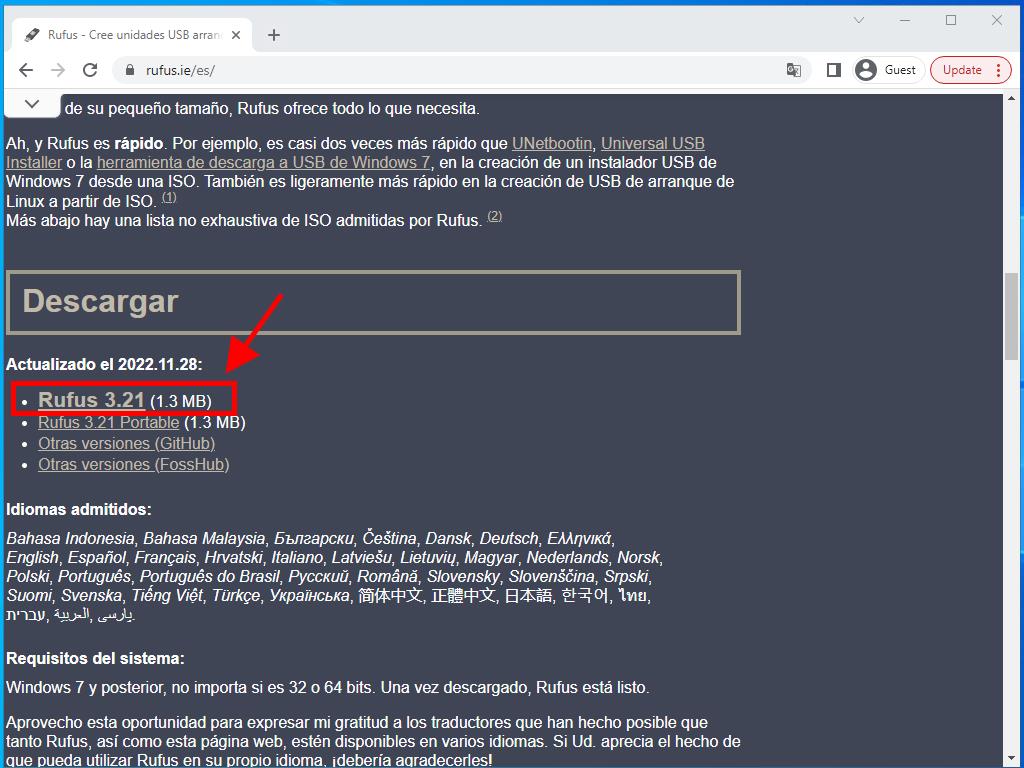
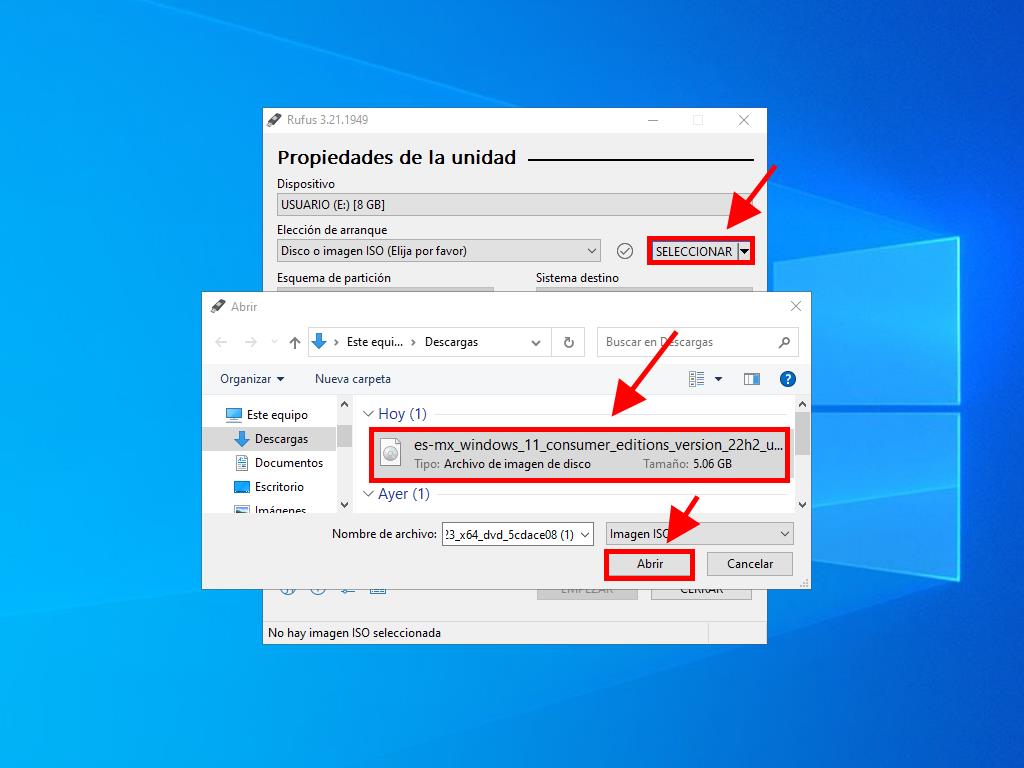
Nota: Te mostrará una ventana emergente llamada Customize Windows Installation, selecciona la opción Disable Data Collection y espera a que el programa cree la unidad USB de arranque.
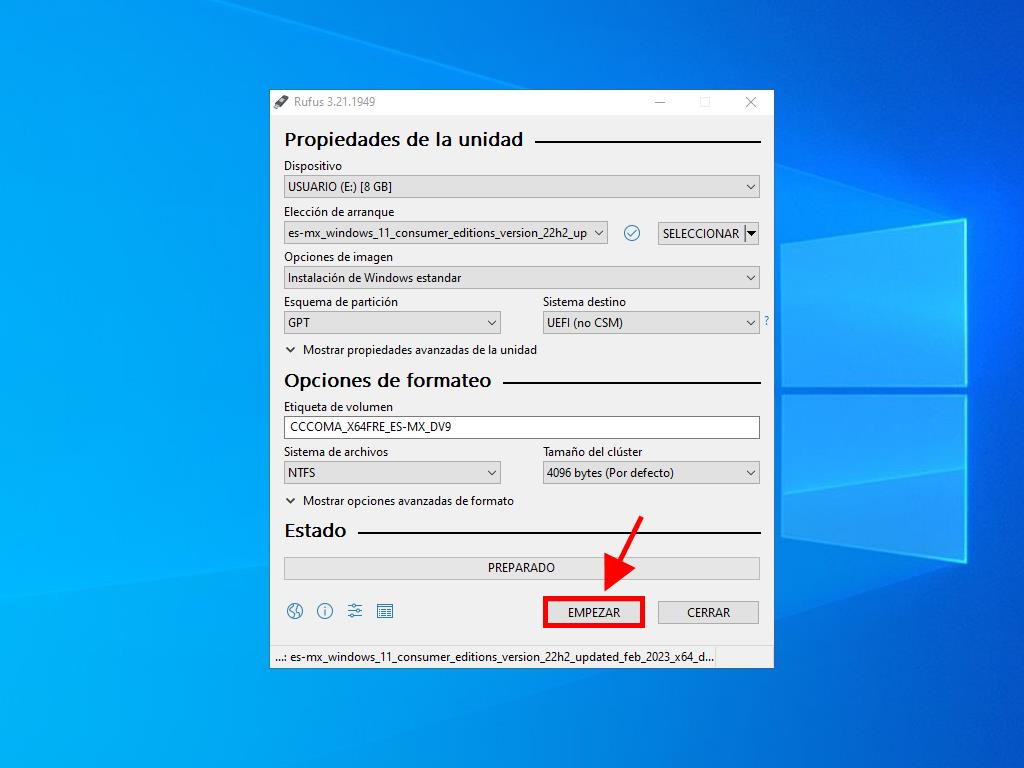
Nota: Si tu PC es un modelo que salió después del año 2020 debes seleccionar la opción esquema de partición GPT. Pero si tu PC es de un modelo anterior al año 2020 debes seleccionar MBR.
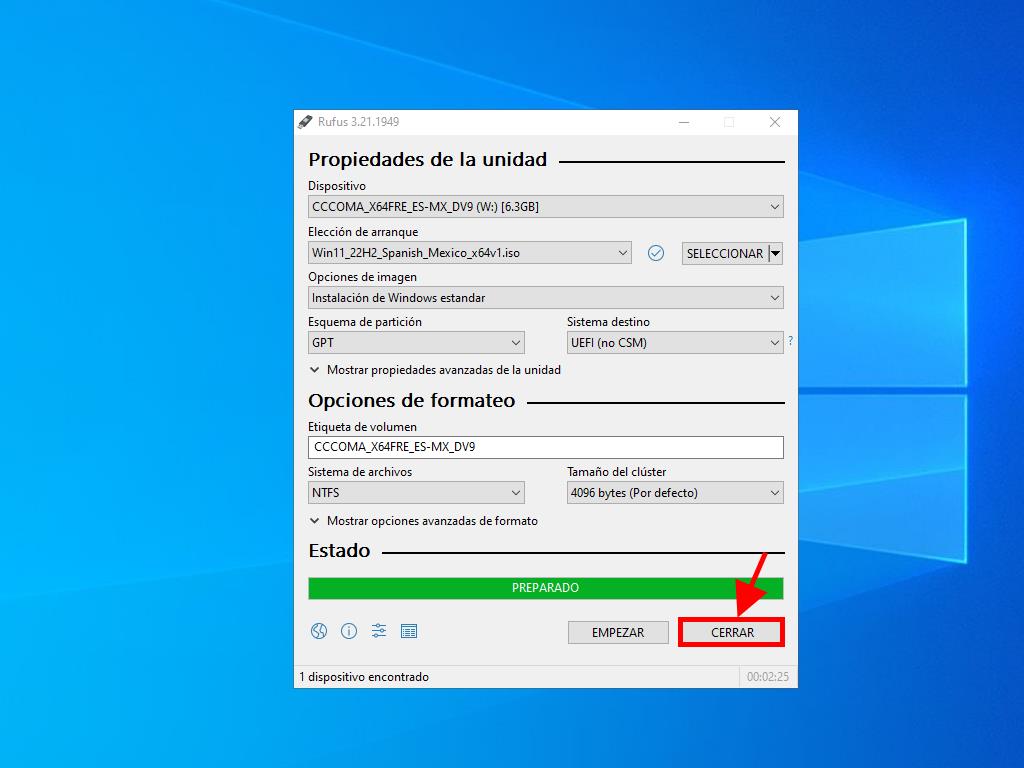
MediaCreationTool
- Descárgala gratis aquí.
- Haz clic en Descargar ahora.
- Acepta los términos para que puedas instalarla y haz clic en Aceptar.
- Después de que aceptes los términos y condiciones te aparecerá un recuadro en donde deberás seleccionar el idioma y la edición. Haz clic en Siguiente.
- Elige Unidad flash USB.
- Haz clic en Siguiente.
- Así se iniciará la descarga y configuración en tu unidad USB.
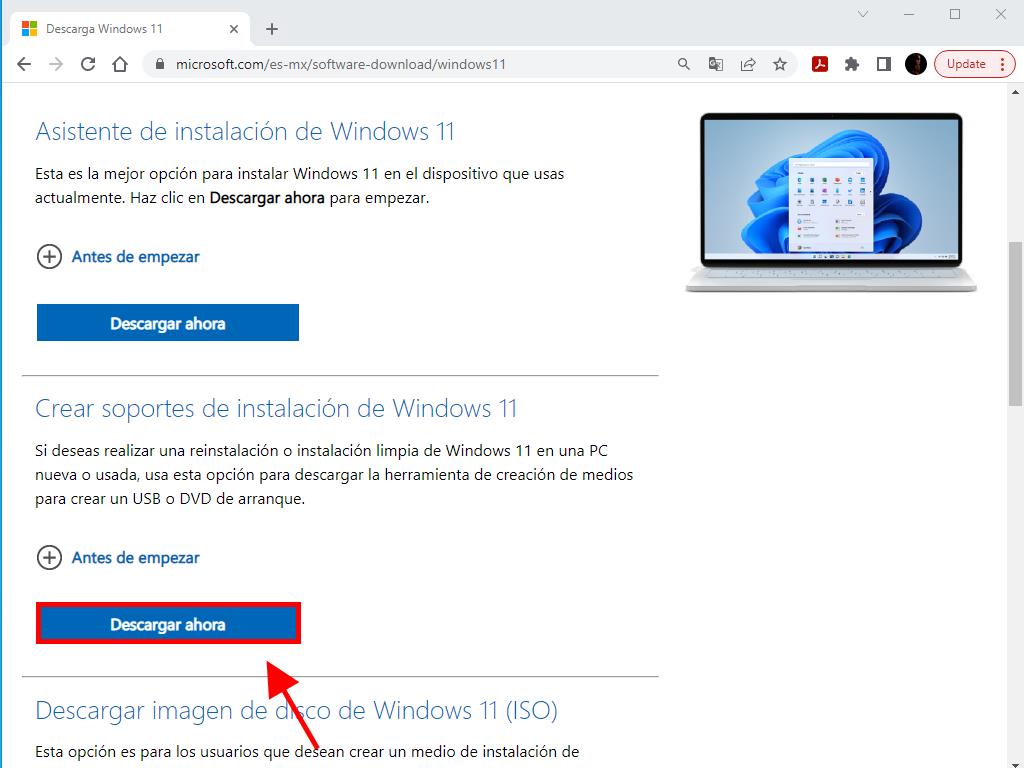
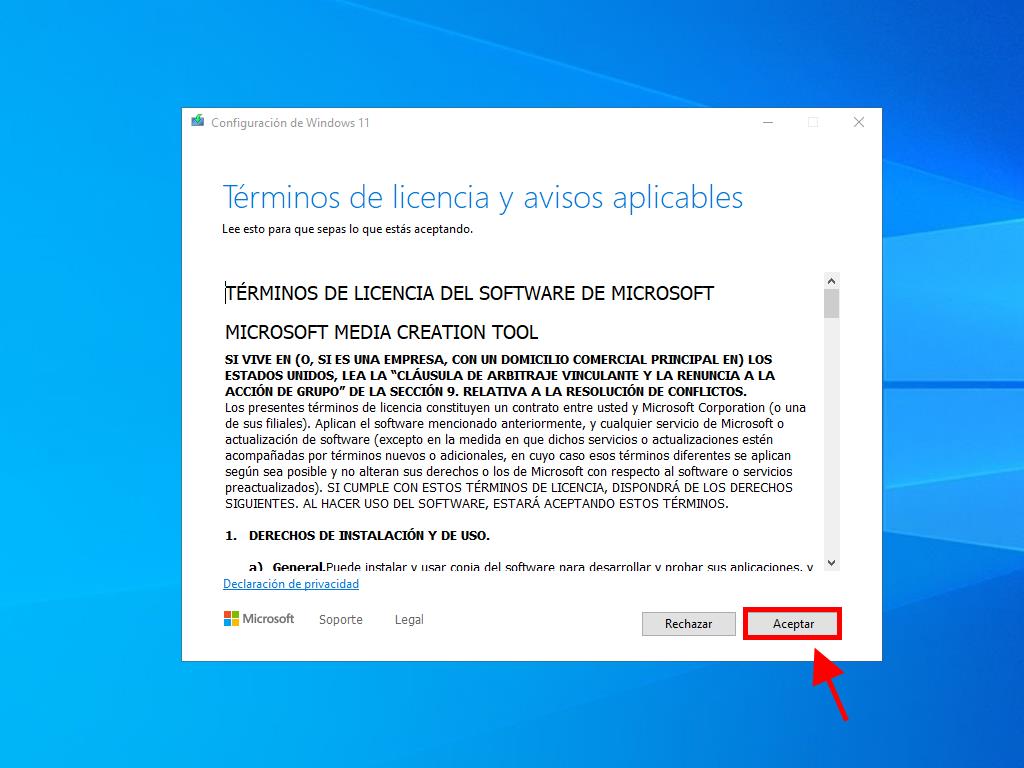
Nota: Si no estás de acuerdo ya sea con el idioma o con la edición de Windows desmarca la casilla Usa las opciones recomendadas para este equipo y podrás seleccionar el idioma y edición de tu preferencia.

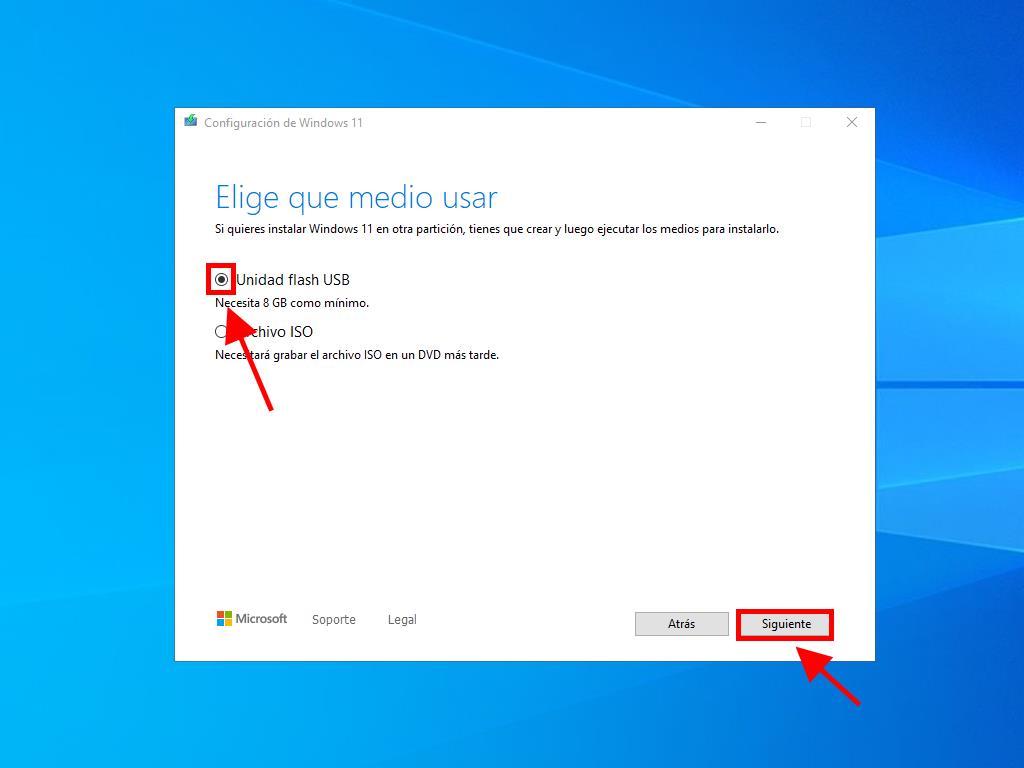
Nota: Si no encuentras tu unidad USB visible, cierra la aplicación e inicia nuevamente sin desconectar el USB de tu PC. Debes guardar toda la información que contenga la unidad USB ya que se borrarán todos los datos contenidos.
 Iniciar sesión / Registrarse
Iniciar sesión / Registrarse Pedidos
Pedidos Claves de producto
Claves de producto Descargas
Descargas
